- Flyoobe permite instalar Windows 11 en equipos no compatibles y personalizar la OOBE.
- Añade desbloat, cuentas locales, elección de navegador y ajustes de privacidad.
- Versiones recientes mejoran interfaz, búsqueda, bloatware y acceso a ESU de Windows 10.
- Existen límites (SSE 4.2/POPCNT) y riesgos potenciales en futuras actualizaciones.
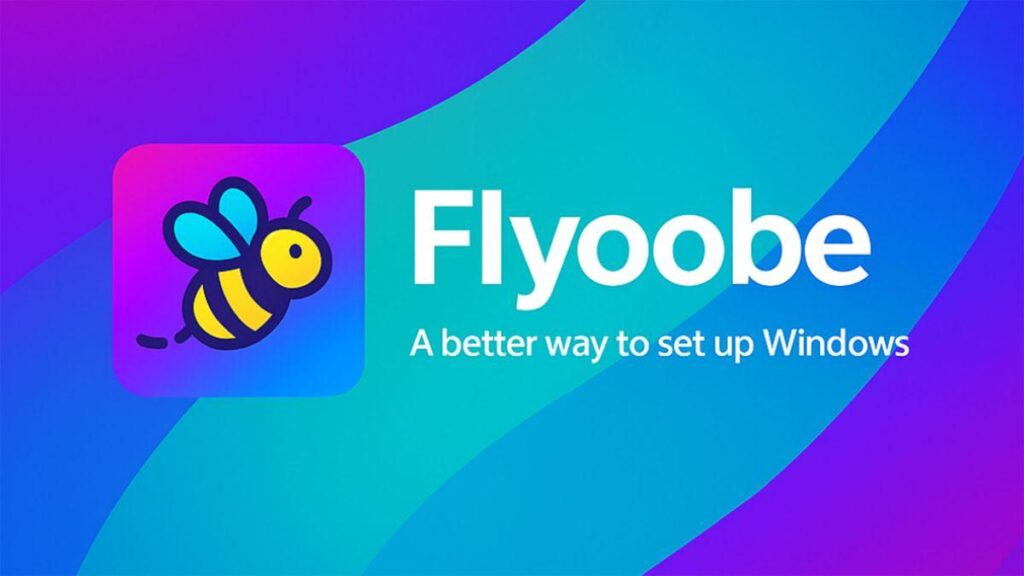
El final de soporte de Windows 10 está a la vuelta de la esquina y eso ha reactivado el debate: ¿renovar hardware o estirar la vida del PC actual? En ese contexto aparece Flyoobe, una utilidad que ha ido ganando notoriedad por permitir instalar Windows 11 en equipos que no cumplen los requisitos oficiales, y por añadir un nivel de personalización que, hasta ahora, era difícil alcanzar de forma sencilla.
Si te preocupa el futuro de tu ordenador con Windows 10, este proyecto puede darte una segunda oportunidad sin complicarte la vida. El objetivo: controlar la experiencia de configuración inicial (OOBE) y aligerar Windows 11 desde el arranque.
¿Qué es Flyoobe y por qué existe?
Flyoobe nace como respuesta a un problema muy concreto: los requisitos de Windows 11 (TPM 2.0, Secure Boot y CPU soportada) dejan fuera a millones de PCs que, pese a funcionar perfectamente, no pasan el corte. Con el fin del soporte de Windows 10 programado para octubre de 2025, y con usuarios tirando de soporte extendido temporal, la necesidad de una vía alternativa se ha vuelto evidente.
La herramienta toma el relevo de Flyby11, que originalmente estaba centrada en sortear comprobaciones de hardware, pero se queda corta para quien busca una instalación a medida. Flyoobe amplía el alcance y apuesta por una configuración integral que permite ajustar el sistema a tu gusto desde el primer minuto, sin tener que instalar Windows y ponerse luego a desinstalar bloatware o a cambiar decenas de parámetros.
Otro punto a su favor es que su distribución es simple: es software gratuito y de código abierto, disponible en su repositorio oficial. Para el usuario medio eso se traduce en transparencia y rapidez de acceso; para el avanzado, en confianza y capacidad de revisión.

Cómo consigue saltar las comprobaciones de Windows 11
El mecanismo clave de Flyoobe consiste en apoyarse en la variante de instalación de Windows Server, que omite de forma nativa las verificaciones de TPM, Secure Boot y CPU. Gracias a ese enfoque, el asistente evita los bloqueos que impone el instalador estándar cuando detecta hardware «no compatible».
Es importante remarcar que, terminado el proceso, el resultado es un Windows 11 corriente y moliente, no una edición recortada ni un fork extraño. Lo que cambia es el camino para llegar ahí y el control que tienes sobre la experiencia de configuración.
Otro detalle interesante: Flyoobe automatiza la descarga y el montaje de la ISO cuando así lo eliges, simplificando un proceso que para muchos es lo más engorroso. Puedes tirar de la imagen oficial de Microsoft o usar un script desde PowerShell que acelera el trámite, sin dar mil vueltas.
Frente al Flyby11 clásico, que se limitaba al bypass, Flyoobe añade capas de utilidad reales: personalización OOBE y desbloat de serie, para que tu primer arranque no esté secuestrado por las decisiones predefinidas de Microsoft.
Control total del OOBE: cuentas locales, navegador, bloatware y privacidad
La gracia de Flyoobe está en la OOBE (Out-Of-Box Experience). En lugar de aceptar el carril marcado, puedes decidir con antelación elementos críticos como el navegador predeterminado, la presencia de apps que no quieres y el tipo de cuenta con el que vas a iniciar Windows.
Si te molesta el empuje de las cuentas Microsoft, Flyoobe facilita la creación de cuentas locales de manera directa, sin rodeos ni trucos raros. Esto da libertad para separar el sistema de servicios cloud si no los quieres.
La herramienta también contempla el desbloat de Windows 11 desde el primer arranque. Es posible detectar y eliminar aplicaciones preinstaladas poco útiles (como algunas vinculadas a Bing, Zune o Copilot si prefieres no usar IA) y contenidos que solo consumen recursos o ensucian el menú Inicio.
Además, incorpora variedad de ajustes de interfaz y uso: tema claro/oscuro, alineación de la barra de tareas a la izquierda o centrada, configuración de red, extensiones y un largo etcétera que te deja el sistema listo para trabajar sin dedicar horas posteriores a ponerlo a tu gusto.
En el propio flujo OOBE, Flyoobe permite elegir el navegador por defecto e incluso descargar otros navegadores desde el asistente, añadiendo un nivel de control que el instalador de Windows no ofrece por defecto.
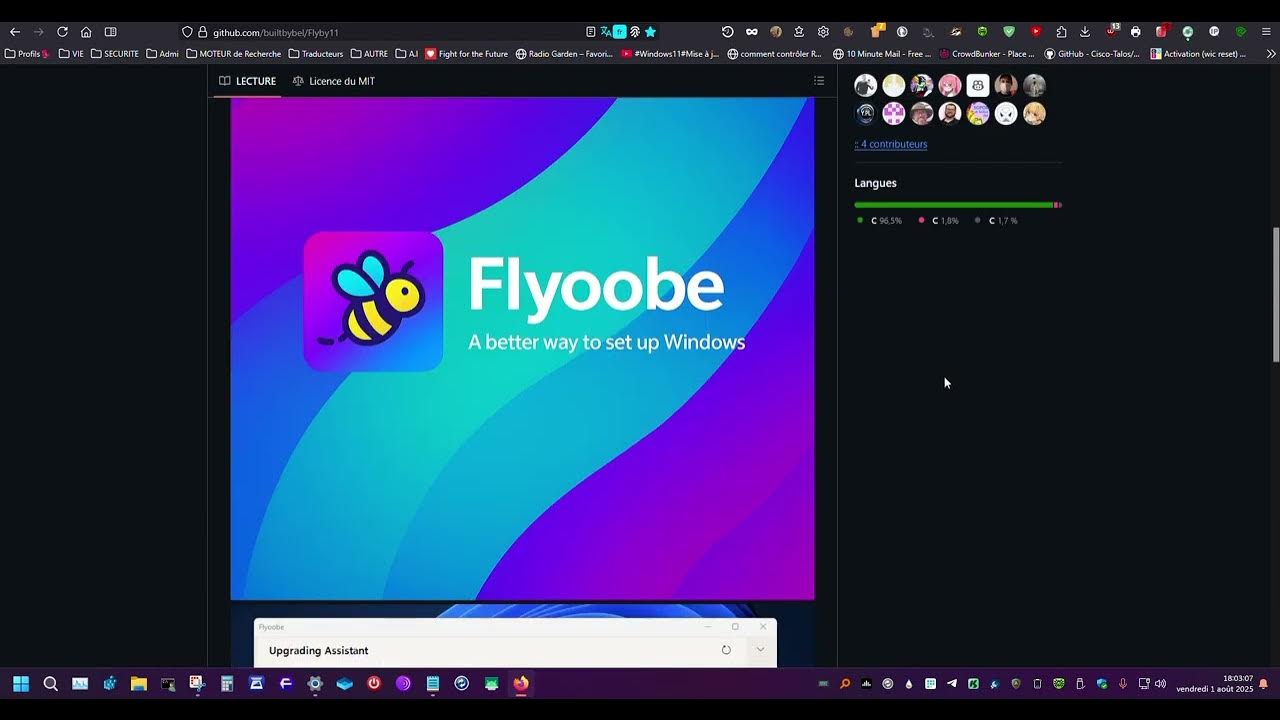
Novedades destacadas por versiones: v1.3, v1.4 y v1.6
El desarrollo de Flyoobe se mueve rápido y eso se nota en las iteraciones recientes. En la versión 1.3 se rediseñó por completo la OOBE con mejoras de uso claras: elección del navegador predeterminado durante la configuración, posibilidad de descargar alternativas desde el propio asistente, y una barra de pestañas superior que indica con claridad en qué parte del proceso te encuentras.
Esa misma actualización pulió la parte visual, mejoró el manejo de DPI y arregló fallos varios, además de optimizar la fase de «Configuración/Finalización» del núcleo. Un detalle relevante: aunque Flyby11 sigue existiendo por separado, la intención del desarrollador es fusionar ambos proyectos y liberar el código fuente una vez completada esa unión.
Con la versión 1.4 llegaron ajustes prácticos de calidad de vida. Se renombró el ejecutable y se añadió una herramienta auxiliar accesible desde un icono de búsqueda para llegar rápidamente a utilidades y ubicaciones clave durante la configuración inicial.
Otra novedad de calado en esa versión fue la inscripción en el programa de Seguridad Extendida (ESU) de Windows 10 sin cuenta de Microsoft, gracias a la integración de un script dedicado. Para quien quiera mantener Windows 10 un tiempo más, es una opción valiosa que Flyoobe hace más directa.
La versión 1.6, más reciente en el momento en que se publicaron algunos de los artículos de referencia, incorporó una interfaz renovada con cuatro bloques bien definidos. Destaca la herramienta de eliminación de bloatware, ahora más eficaz al detectar apps innecesarias de Windows 11 y eliminarlas de raíz. También se potenció el instalador de aplicaciones y se añadió búsqueda por texto para localizar opciones específicas a toda velocidad.
Alternativas: Rufus, Tiny11 y el plan B de Linux
No es el único camino disponible si tu PC no pasa las comprobaciones de Windows 11. Con Rufus puedes crear un USB de instalación que modifique la ISO para sortear requisitos como el TPM 2.0 o Secure Boot. Es una aproximación muy conocida y efectiva, pero menos ambiciosa en personalización durante la OOBE.
Tiny11 va por otra vía: ofrecer una edición de Windows 11 aligerada, con menos lastre y adecuada para equipos modestos. Flyoobe, en cambio, apuesta por un todo en uno que reúne bypass del hardware, control del OOBE y desbloat, manteniendo la base estándar de Windows 11.
Para determinados casos, especialmente equipos con recursos muy escasos, la mejor opción puede ser saltar a Linux. Es moderno, eficiente y gratuito. Si aun así quieres Windows 11, Flyoobe facilita la tarea sin exigir un cambio de máquina y permite que un PC veterano siga siendo útil.
En cualquier escenario, conviene recordar que estás modificando el flujo de instalación del sistema. Tocar imágenes de Windows tiene su riesgo y, aunque Flyoobe lo automatiza todo y lo hace más accesible, sigue siendo recomendable afrontar el proceso con copia de seguridad y cabeza fría.
Requisitos, limitaciones y advertencias importantes
Microsoft avisa de que los dispositivos no compatibles no tienen garantía de recibir actualizaciones. En la práctica, muchos siguen recibiendo parches mensuales, pero desde la propia página del proyecto se advierte: pueden fallar futuras actualizaciones o incluso bloquearse el acceso en algún momento.
Además, desde Windows 11 24H2 hay un límite técnico que no depende del instalador: tu CPU debe soportar las instrucciones POPCNT y SSE 4.2. Sin ellas, será imposible instalar o mantener versiones modernas. La buena noticia es que SSE 4.2 la incorporan procesadores ya muy antiguos, como los primeros Intel Core i7 de 2008.
Si tu equipo es especialmente justo, aunque consigas instalar Windows 11, pueden aparecer ralentizaciones o cuellos de botella. En esas situaciones conviene valorar Linux o, si el uso lo exige, plantearse una actualización de hardware.
Respecto a Windows 10, Flyoobe integra el acceso al programa ESU para extender actualizaciones. Eso permite alargar la vida hasta 2026 en determinados escenarios, sin necesidad de cuenta Microsoft gracias a un script incluido.
Por último, recuerda que cualquier personalización agresiva puede tener efectos colaterales. Eliminar bloatware está bien, pero con criterio; si dudas, desactiva primero y comprueba que todo va fino antes de desinstalar servicios o apps que luego puedas echar en falta.
Cómo empezar con Flyoobe sin complicarte
El arranque es sencillo: descarga el ZIP oficial (FlyoobeApp.zip) desde el repositorio, descomprímelo y ejecuta el EXE. Es posible que Windows te pida confirmar la ejecución; basta con elegir «Ejecutar de todas formas» para continuar.
En pantalla verás varias rutas posibles para la ISO de Windows 11. Puedes descargar la imagen desde la web de Microsoft o recurrir a un script automático desde PowerShell. Si ya tienes la ISO en tu PC, selecciónala desde la opción correspondiente o, más fácil aún, arrástrala a la interfaz de la aplicación.
Con la ISO cargada, llega lo interesante: personaliza a tu gusto la instalación. Nombre del equipo, tema, red, cuentas, extensiones, navegador predeterminado y eliminación de apps como Copilot u OneDrive, además del bypass de compatibilidad (TPM, Secure Boot, CPU). No tienes que tocar el registro ni usar comandos sueltos, todo está a golpe de clic.
La herramienta te guía paso a paso y, cuando lo prefieras, puedes optar por conservar archivos o realizar una instalación limpia. Antes del cierre, es buena idea revisar las opciones de privacidad para dejar el sistema fino y evitar comportamientos que no quieras.
Tras aplicar los cambios, el equipo se reiniciará y Windows 11 arrancará con la OOBE ya moldeada según tus preferencias. Esa primera experiencia, que suele ser un trámite pesado, aquí se convierte en un atajo para tener el sistema listo sin perder tiempo postinstalación.
Flyoobe combina un bypass sólido de los requisitos de Windows 11 con una personalización OOBE muy por encima de lo habitual, y lo hace con una interfaz comprensible y funciones que resuelven necesidades reales: cuentas locales, desbloat eficaz, elección de navegador y ajustes de privacidad desde el minuto uno. Si tu equipo merece una segunda juventud y no quieres aceptar la instalación “tal cual”, aquí tienes una alternativa que pone al usuario al mando y que, usada con criterio, alarga la vida útil del PC sin renunciar a la última versión de Windows.
Redactor especializado en temas de tecnología e internet con más de diez años de experiencia en diferentes medios digitales. He trabajado como editor y creador de contenidos para empresas de comercio electrónico, comunicación, marketing online y publicidad. También he escrito en webs de economía, finanzas y otros sectores. Mi trabajo es también mi pasión. Ahora, a través de mis artículos en Tecnobits, intento explorar todas las novedades y nuevas oportunidades que el mundo de la tecnología nos ofrece día a día para mejorar nuestras vidas.